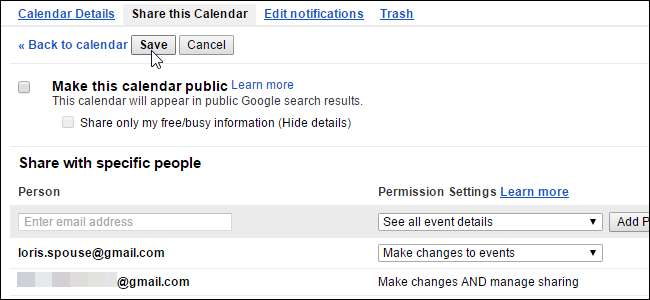
Wszyscy prowadzimy zajęty tryb życia, a śledzenie spotkań i wydarzeń jest kluczem do zachowania zdrowia psychicznego. Wiele osób korzysta z Kalendarza Google do zarządzania swoimi harmonogramami, co oznacza, że udostępnianie niektórych kalendarzy innym osobom, na przykład współpracownikom lub członkom rodziny, jest bardzo przydatne.
Może odpowiadasz za planowanie zmian roboczych pracowników, więc udostępniasz kalendarz wszystkim pracownikom. Możesz też powiedzieć, że chcesz udostępnić kalendarz członkom rodziny, aby łatwiej było zobaczyć, co robią wszyscy. Kalendarz Google umożliwia tworzenie wielu kalendarzy, dzięki czemu można udostępniać różne kalendarze różnym grupom osób do różnych celów.
Możesz utworzyć nowy kalendarz specjalnie do udostępniania określonej grupie osób lub udostępnić istniejący kalendarz. Zaczniemy od utworzenia nowego kalendarza do udostępnienia, a następnie pokażemy, jak udostępnić istniejący kalendarz.
Aby utworzyć nowy kalendarz, otwórz plik Strona Kalendarza Google w przeglądarce i zaloguj się na konto Google, z którego chcesz udostępnić kalendarz. W lewym okienku kliknij strzałkę w dół obok Moje kalendarze i wybierz „Utwórz nowy kalendarz” z menu rozwijanego. (Możesz też kliknąć strzałkę obok istniejącego kalendarza, wybrać „Ustawienia kalendarza”, a następnie przejść do karty „Udostępnij ten kalendarz”).
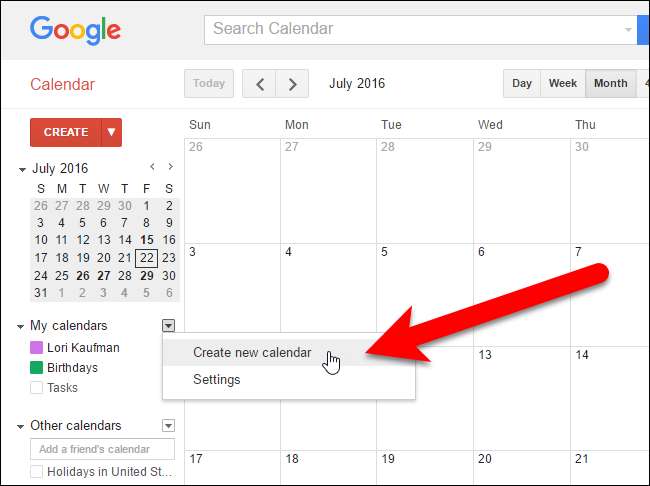
Zostanie wyświetlony ekran Utwórz nowy kalendarz. Wprowadź nazwę kalendarza w polu „Nazwa kalendarza” i wprowadź opis kalendarza, jeśli chcesz, w polu „Opis”. Użyj pola Lokalizacja, aby opcjonalnie określić ogólną lokalizację. Wprowadziliśmy opis naszego kalendarza i zostawiliśmy pole Lokalizacja puste.
Strefa czasowa kalendarza powinna zostać automatycznie ustawiona na aktualną strefę czasową. Jeśli nie lub chcesz użyć innej strefy czasowej, zmień ją w sekcji Strefa czasowa kalendarza.
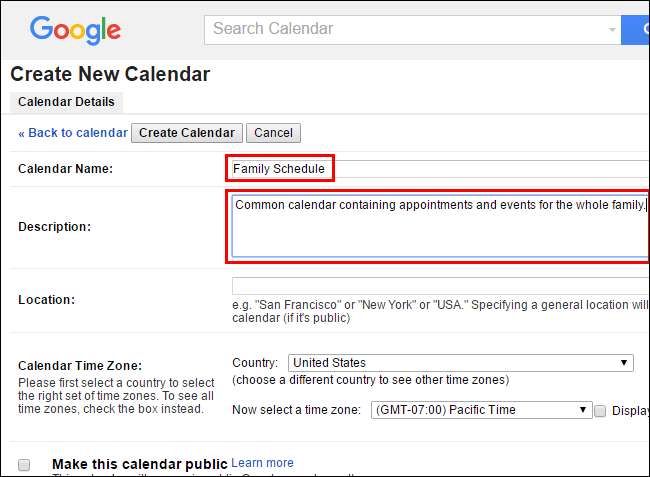
Jeśli chcesz, aby kalendarz był ogólnie dostępny, zaznacz pole „Udostępnij ten kalendarz publicznie”. Jeśli zdecydujesz się upublicznić swój kalendarz, możesz także ukryć szczegóły, zaznaczając pole „Udostępnij tylko moje informacje o stanie Wolny / Zajęty (Ukryj szczegóły)”. Będzie to widoczne tylko wtedy, gdy jesteś wolny i zajęty, i nie ujawni żadnych innych informacji o tamtych czasach. Kalendarz, który udostępniamy w naszym przykładzie, jest kalendarzem rodzinnym, więc nie udostępniamy go publicznie.
UWAGA: Jeśli upublicznisz swój kalendarz, zostanie on uwzględniony w wynikach wyszukiwania Google, więc uważaj, co wpisujesz w kalendarzu publicznym.
W sekcji Udostępnij określonym osobom w polu „Osoba” wprowadź adres e-mail jednej z osób, którym chcesz udostępnić kalendarz. Następnie wybierz opcję z listy rozwijanej „Ustawienia uprawnień”, aby wskazać, co dana osoba będzie mogła robić z tym kalendarzem. Możesz zezwolić im na wyświetlanie tylko stanu Wolny lub Zajęty, bez szczegółów dotyczących wydarzeń („Wyświetlanie tylko stanu Wolny / Zajęty”), wyświetlanie wszystkich szczegółów wydarzeń („Wyświetlanie wszystkich szczegółów wydarzenia”) lub zezwolenie im na wyświetlanie i wprowadzanie zmian do wydarzeń („Wprowadź zmiany w wydarzeniach”). Możesz także zezwolić tej osobie na wprowadzanie zmian oraz dodawanie i usuwanie osób z listy udostępniania
Jeśli chcesz, aby dana osoba mogła wprowadzać zmiany oraz dodawać i usuwać osoby z listy udostępniania, wybierz opcję „Dokonywanie zmian ORAZ zarządzanie udostępnianiem”. Uważaj jednak na tę opcję. Dajesz tej osobie te same pełne uprawnienia, które masz w tym kalendarzu.
Kliknij „Dodaj osobę”, aby udostępnić kalendarz tej osobie.
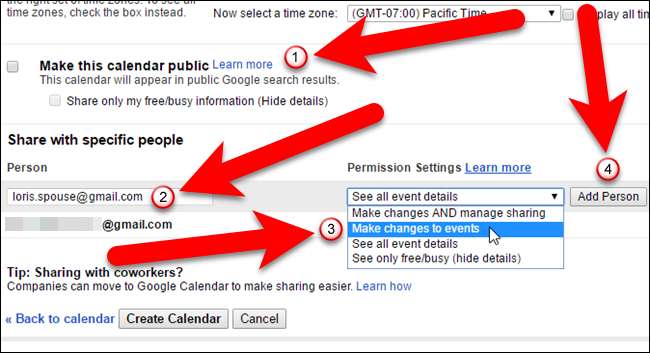
Jeśli chcesz przestać udostępniać komuś kalendarz, kliknij ikonę kosza w kolumnie Usuń w sekcji Udostępnij określonym osobom dla tej osoby. Kalendarz zostanie usunięty z jego konta.
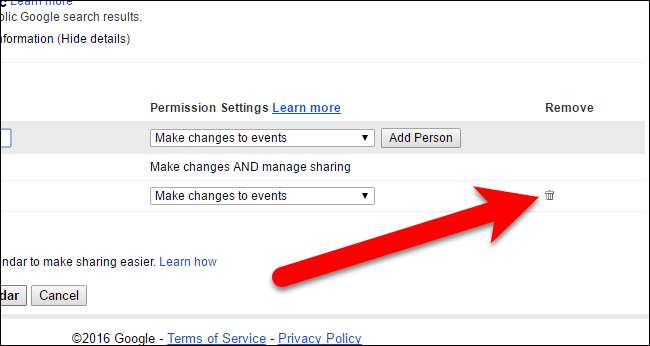
Aby zakończyć tworzenie nowego kalendarza, który zamierzasz udostępnić, kliknij „Utwórz kalendarz”. (Jeśli edytujesz istniejący kalendarz, kliknij przycisk „Zapisz” w tym samym miejscu).
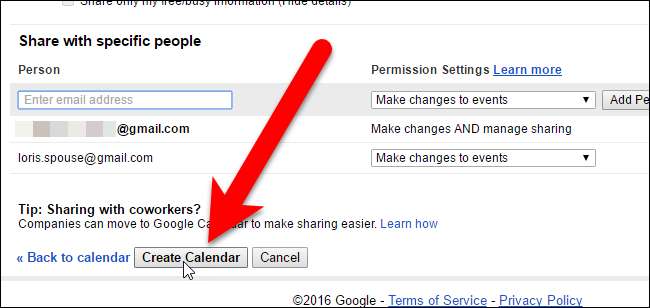
Jeśli osoba, której udostępniasz kalendarz, nie skonfigurowała jeszcze ani nie korzystała z kalendarza powiązanego z jej kontem Google, zostanie wyświetlone okno dialogowe, w którym możesz wysłać jej zaproszenie.

W przeciwnym razie, jeśli dana osoba korzysta już z Kalendarza na swoim koncie Google, udostępniony kalendarz zostanie automatycznie dodany do jej konta. Ta osoba otrzyma również wiadomość e-mail z informacją, że udostępniłeś jej kalendarz, i może kliknąć łącze „Wyświetl swój kalendarz” w wiadomości e-mail, aby szybko uzyskać dostęp do kalendarza.

Twój domyślny Kalendarz Google i wszelkie inne utworzone przez Ciebie kalendarze są wymienione w sekcji Moje kalendarze w lewym okienku.
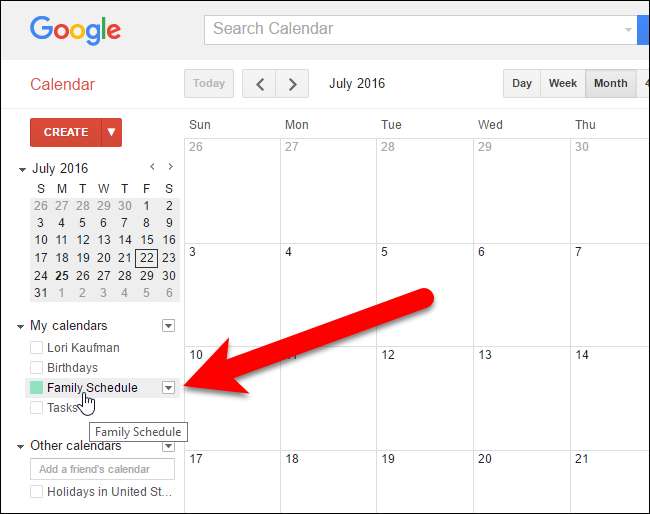
Kalendarze udostępnione Tobie przez inne osoby, a także wszelkie inne dodane przez Ciebie kalendarze, są wymienione w sekcji Inne kalendarze w lewym okienku.
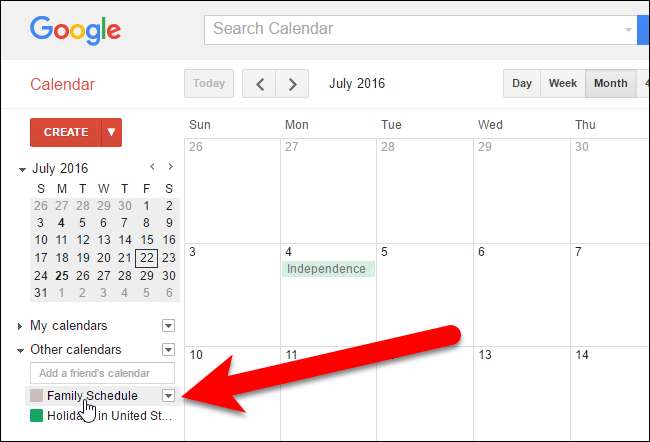
ZWIĄZANE Z: Jak dodać Gmaila, kontakty i kalendarz Google do swojego iPhone'a lub iPada
Dostęp do kalendarzy udostępnionych można również uzyskać na urządzeniu mobilnym. Możesz dodaj swój Kalendarz Google do swojego iPhone'a lub iPada . Jeśli masz urządzenie z systemem Android, upewnij się, że konto Google zawierające udostępniony kalendarz to dodane do Twojego urządzenia aby automatycznie mieć dostęp do kalendarzy na tym urządzeniu, zarówno udostępnionych, jak i nie.







